YouTubeの動画をスマホで見ている方の中には、ストレージが増えて困っている方も多いのではないでしょうか?
この記事では、YouTubeのストレージが増える原因や減らす方法、キャッシュを削除するデメリットなどを紹介します。
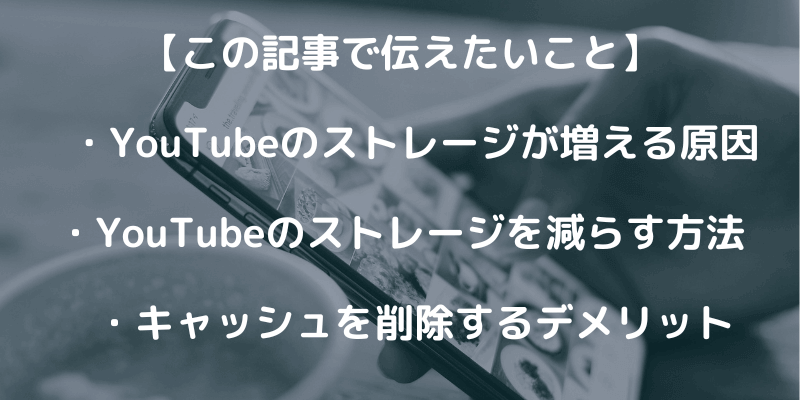
目次
YouTubeのストレージが増える原因

スマホが普及したことと比例して、YouTubeもどこでも気軽に見られるようになりました。
スマホでYouTubeを見ていると、知らない間にストレージが圧迫されて他のデータを保存できなくなることがあります。
まずは、YouTubeのストレージが増える原因を紹介します。
- キャッシュが増える
- 動画のアップロードでストレージを圧迫する
- 動画を一時保存している(YouTube Premiumのみ)
キャッシュが増加する
YouTubeに限ったことではありませんが、スマホでネットをするとキャッシュというデータが保存されます。
キャッシュとは一時ファイルのことをいい、次回以降同じページに訪れた時に表示速度を速くしたり、通信量を抑えるためのデータのことを言います。
YouTubeでも他のサイトなどと同じように、動画を再生すればするほどキャッシュが保存され増加します。
それがスマホやパソコンなどのストレージの圧迫につながります。
動画のアップロードでもストレージを圧迫する
YouTubeは、スマホから動画のアップロードをすることでもストレージの圧迫につながります。
どのような仕組みなのかはわかりませんが、アプリからアップロードすることで、元のデータよりも容量が多くなることがあるようです。
YouTube動画をスマホからアップロードする方は注意が必要です。
動画を一時保存している(YouTube Premiumのみ)
YouTube Premiumユーザー限定の原因ですが、動画を一時保存することでYouTubeのストレージは増加します。
YouTube Premiumに加入すればネットにつながっていなくても動画を再生できますが、その動画データがスマホに保存されるのでストレージが圧迫されます。
一時保存は最大で29日保存される仕組みなので、30日後には削除されますが、それまではストレージに残るので覚えておきましょう。
YouTubeのストレージを減らす方法|iPhone・Android・パソコン
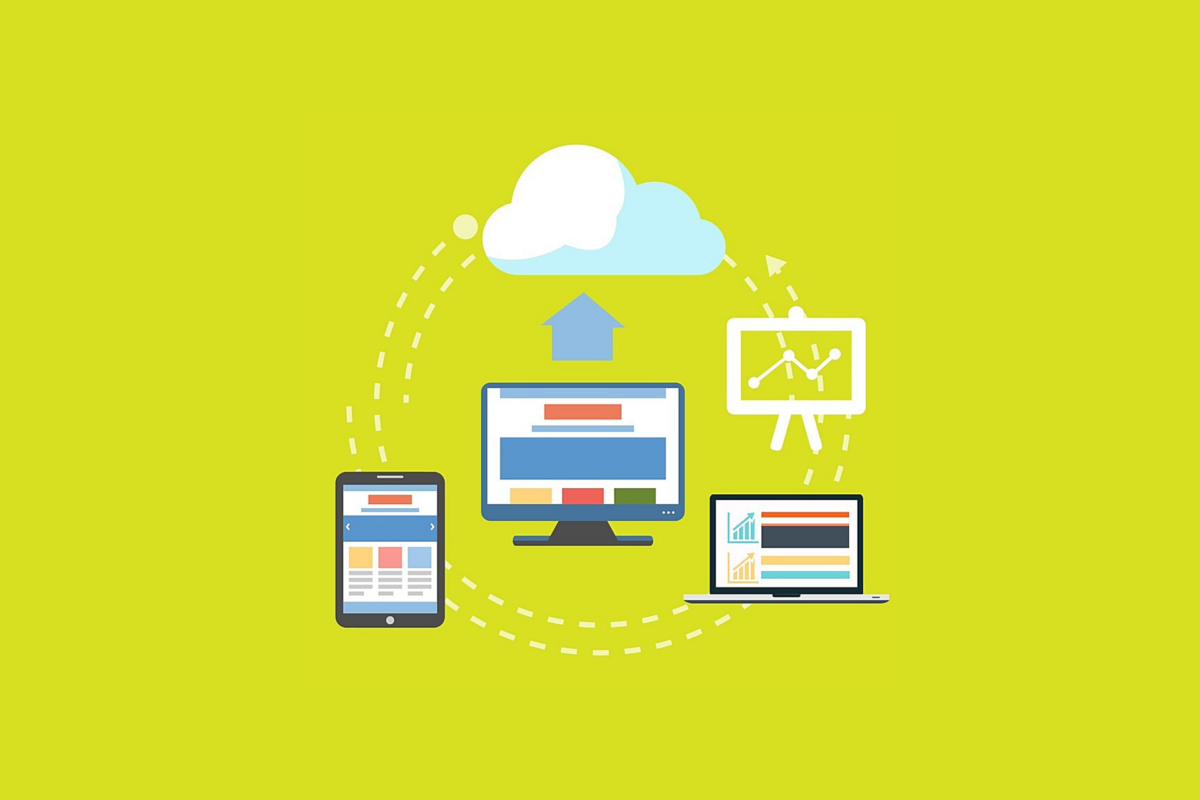
では、YouTubeのストレージを減らす方法を紹介します。
iPhoneとAndroidでは仕組みが違うため、それぞれの方法と、パソコンでキャッシュを削除する方法を紹介します。
iPhone
iPhoneでYouTubeのストレージを減らすには、YouTubeアプリを削除が必要です。
アプリの削除はYouTubeアプリを長押ししてバツを押すだけでできます。
YouTubeアプリを削除すれば、YouTubeのキャッシュが削除され、圧迫しているストレージを減らすことができます。
アカウントに紐づいている情報は削除されることはないので安心して削除しましょう。
- 登録しているチャンネル
- 再生リスト/後で見る
- アップロード済みの動画
- 高く評価した動画
- 再生履歴
これらのデータはアカウントに紐づいているため、アプリを削除しても消えることはありません。
- ログイン
- 一時保存の動画(YouTube Premiumのみ)
- キャッシュ
- アプリの設定
これらのデータはアプリを削除すると消えてしまいます。
スマホに保存されているデータはアプリの削除で消えてしまいます。
キャッシュも一緒に削除できるので、ストレージを減らすには最適ですが、ログイン情報などをしっかりとメモしておく必要があるので注意しましょう。
Android
Androidスマホの場合は、設定からキャッシュを削除でき、ストレージを減らすことができます。
- 「設定アプリ」を開く
- 「アプリ」をタップ
- 「YouTube」をタップ
- 「ストレージ」をタップ
- 「キャッシュの削除」をタップ
キャッシュ量が0KBになっていれば完了。
Androidスマホならストレージを減らす方法もiPhoneに比べて簡単です。
キャッシュを減らすなら上記の手順を試してみてください。
パソコン
パソコンの場合は、YouTubeアプリがないので直接ストレージを圧迫することは考えにくいですが、キャッシュの削除手順だけ紹介します。
今回紹介するのはChromeです。他のブラウザを使っているかたはご自身で検索してみてください。
- 「Chrome」を起動
- 「︙」をクリック
- 「閲覧履歴を消去」をクリック
- 「閲覧データの削除」をクリック
- 期間と削除したいデータの種類(閲覧履歴・Cookei・キャッシュ)を選ぶ
- 「データを削除」をクリック
ブラウザの場合は、キャッシュ以外のデータも削除できます。
キャッシュを削除するデメリット

キャッシュの削除は、圧迫しているストレージを減らすメリットがありますが、デメリットもあります。
- サイトの表示速度が遅くなる
- データ通信量が増える
- ログインが必要になる(iPhoneのみ)
キャッシュを削除するデメリットを見ていきましょう。
表示速度が遅くなる
キャッシュを削除すると、サイトや動画の表示速度が遅くなります。
遅くなると言っても、何分もかかるわけではありません。
ストレージを減らすことを優先するなら、表示速度が遅くなる程度ならそこまで大きなデメリットとは言えません。
データ通信量が増える
ストレージを減らすためにキャッシュを削除すると、一時ファイルがなくなるので、サイトや動画を開くためのデータ通信量は多くなります。
Wi-Fi環境で動画を再生するならそこまで大きな影響はありませんが、モバイル通信(4G/5G)の場合はキャッシュを削除することで通信制限に引っかかる場合もあります。
データ通信量が気になる方は、他のストレージを減らす方法などで対処して、Wi-Fiを用意できるタイミングでキャッシュの削除をしましょう。
再ログインが必要(iPhoneのみ)
iPhoneのみですが、キャッシュを削除するためにアプリを削除すると、再ログインが必要です。
先述したように、登録チャンネルや再生履歴などのアカウントに紐づいている情報が消えることはありません。
ただアプリを再インストールしたすぐ後は未ログイン状態なので消えているように見えます。
アカウント情報がわからない状態だと、メールアドレスやパスワードを準備する必要があるので注意しましょう。
YouTubeの通信量を減らす方法

ストレージを減らすためにキャッシュを削除すると、通信量にも関わってきます。
- 画質を調整する
- Wi-Fiを活用する
- 自動再生をオフ
- ブラウザで動画を見る
- プレビュー再生をオフ
- YouTube Premiumに加入する
YouTubeの通信量を抑える方法を紹介します。
画質を下げる
YouTubeでは、さまざまな画質で動画を楽しめます。
高画質で再生すると、その分通信量も必要です。
聞き流しするような動画の再生をする場合は、画質を下げることで通信量も抑えられるので、手間ですが見る動画によって画質の調整をしてみてください。
Wi-Fiを活用する
通信量を抑える最もおすすめの方法は、Wi-Fiを活用することです。
モバイル通信しか使えない状況の場合は仕方ありませんが、飲食店や携帯ショップなどのフリーWi-Fiが使える場所では活用することで通信量を抑えられます。
フリーWi-Fiの中には、セキュリティが低く、スマホの情報にアクセスされる危険性もあるので注意しましょう。
自動再生はオフにする
YouTubeでは、動画の自動再生機能が備わっています。
自動再生がオンになっていると、見終わった動画の後におすすめ動画が自動で再生されます。
見る予定のない動画が再生されてしまうと、通信量が消費されるので通信量を抑えたいなら自動再生はオフにしましょう。
- 「YouTube」アプリを起動
- 「マイページ」をタップ
- 「歯車アイコン(設定)」をタップ
- 「自動再生」をタップ
- 携帯電話/タブレットの項目をオフにする
上記の手順はiPhoneのYouTubeアプリです。
Androidの場合は若干違う場合もあるので注意しましょう。
ブラウザで動画を見る
YouTubeは、ブラウザで視聴するとデフォルトでは画質が抑えられているので、通信量も抑えられます。
アプリの方がスマホには最適化されているので色々と便利ではありますが、通信量のことを考えるならブラウザ視聴をおすすめします。
プレビュー再生をオフにする
YouTubeでは、動画を開かなくても再生できるプレビュー再生という機能が備わっています。
プレビュー再生も通常の再生と同じように通信量が必要になるので、抑えたい場合はオフにしておくことをおすすめします。
- 「YouTube」アプリを起動
- 「マイページ」をタップ
- 「歯車アイコン(設定)」をタップ
- 「全般」をタップ
- 「フィードで再生」をタップ
- Wi-Fiのみもしくはオフにチェックを入れる
YouTube Premiumに加入してオフライン再生を活用する
YouTubeの通信量を抑えるには、YouTube Premiumに加入してオフライン再生(一時保存)を活用するのがおすすめです。
オフライン再生以外にもYouTubeをより便利に使える機能が備わっています。
月額料金は発生しますが、生活の質は上がるので是非検討してみてください。
※YouTube Premiumについてはこちらの記事をご覧ください
まとめ

YouTubeのストレージを減らす方法などを紹介してきました。
YouTubeのストレージを減らすにはキャッシュが削除するのが最も手っ取り早い方法です。
iPhoneの場合は、アプリの削除が必要ですが、Androidなら設定からも可能です。
キャッシュを削除することでのデメリットもありますが、ストレージを減らすには最適。
YouTubeのストレージが多くて悩んでいる方は一度試してみてください。





